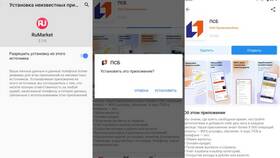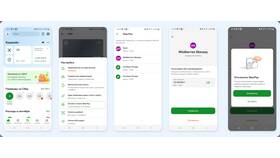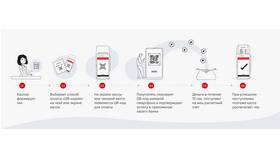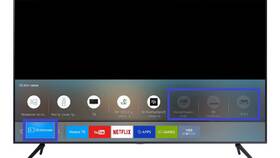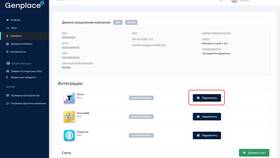Приставки Xiaomi Mi Box и аналогичные модели позволяют превратить обычный телевизор в Smart TV. Рассмотрим процесс подключения и настройки устройства.
Содержание
Комплектация приставки Xiaomi
| Компонент | Назначение |
| Приставка | Основное устройство |
| HDMI-кабель | Подключение к телевизору |
| Пульт ДУ | Управление приставкой |
| Блок питания | Подача электропитания |
Пошаговая инструкция подключения
- Соедините приставку с телевизором:
- Используйте HDMI-порт (рекомендуется HDMI 2.0 для 4K)
- Подключите кабель к порту HDMI IN на телевизоре
- Подключите блок питания к приставке и розетке
- Включите телевизор и выберите соответствующий HDMI-вход
- Настройте подключение к интернету:
- Wi-Fi: через меню настроек приставки
- Ethernet: через адаптер (покупается отдельно)
- Выполните первоначальную настройку системы
Настройка интернет-подключения
| Тип подключения | Действия |
| Wi-Fi |
|
| Ethernet |
|
Первоначальная настройка системы
- Выберите язык интерфейса
- Подключите пульт (обычно автоматически)
- Войдите в аккаунт Google (рекомендуется)
- Обновите систему при наличии новых версий
- Настройте разрешение экрана:
- 1080p или 4K в зависимости от возможностей ТВ
Рекомендуемые настройки:
- Разрешение: Auto или максимально поддерживаемое ТВ
- Звук: Dolby Digital или DTS (при наличии AV-ресивера)
- Режим энергосбережения: по желанию
Установка приложений
- Откройте Google Play Store
- Найдите нужное приложение (YouTube, Netflix и др.)
- Нажмите "Установить"
- После установки откройте приложение и авторизуйтесь
Решение частых проблем
| Проблема | Решение |
| Нет изображения | Проверьте HDMI-подключение, попробуйте другой порт |
| Не подключается Wi-Fi | Перезагрузите роутер и приставку, проверьте пароль |
| Пульт не работает | Замените батарейки, переподключите через Bluetooth |
После успешной настройки рекомендуется установить все обновления системы для оптимальной работы приставки Xiaomi.